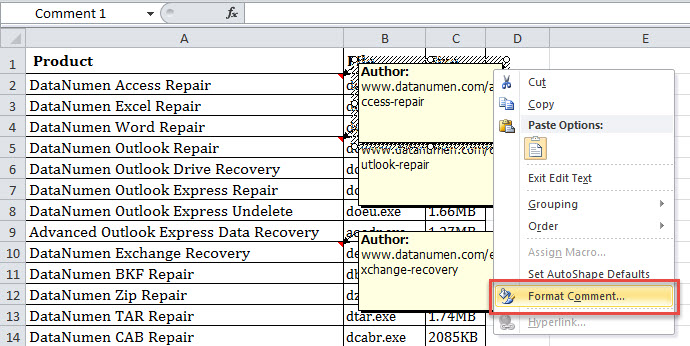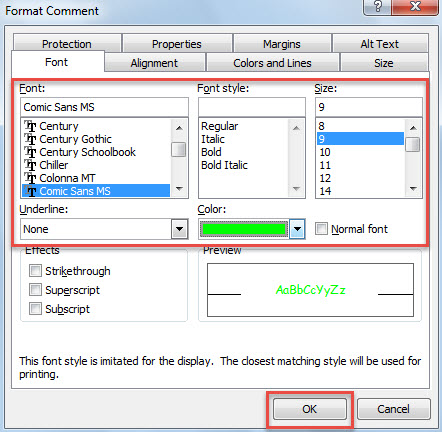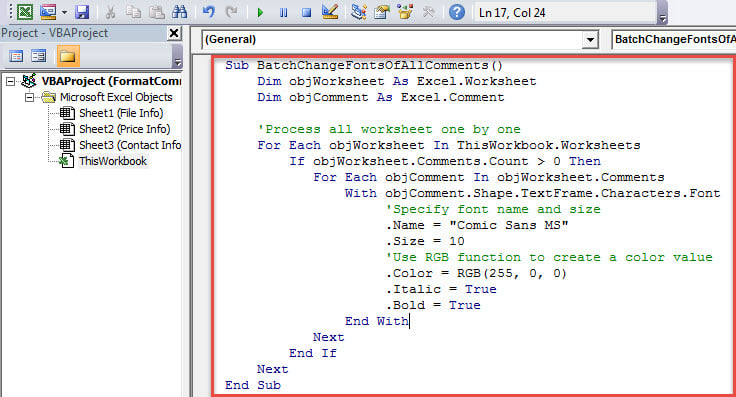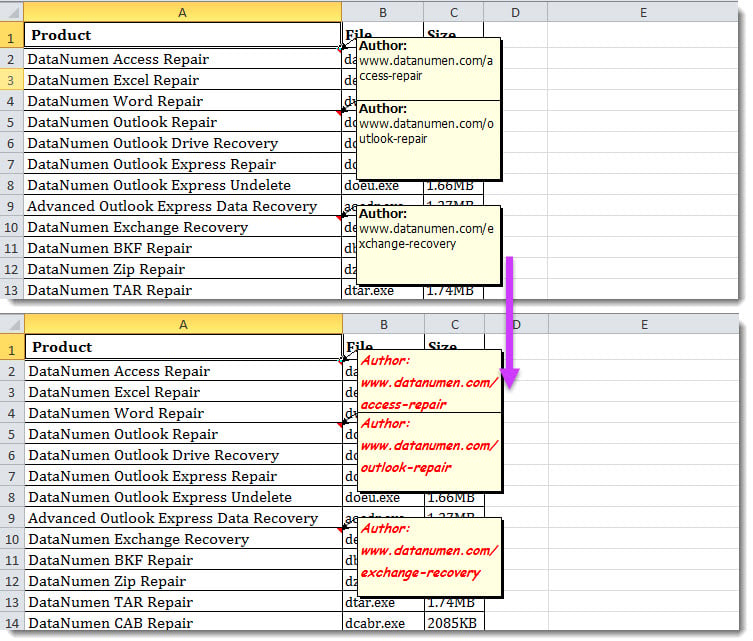Po vložení mnoha komentářů do sešitu aplikace Excel možná budete chtít upravit písma všech komentářů. V této situaci můžete odkázat na tento článek. Zde se s vámi podělíme o 2 snadné metody.
Jak vidíme, komentáře vložené do Excelu automaticky používají výchozí písmo. Někdy budete možná chtít změnit písma komentářů. Pokud existuje několik komentářů, můžete je jednoduše změnit pomocí následující metody 1. Pokud však existují stovky komentářů, je lepší zvolit druhý způsob.
Metoda 1: Změna jeden po druhém
- Nejprve vyberte v listu komentář.
- Poté na něj klikněte pravým tlačítkem a v místní nabídce vyberte možnost „Formátovat komentář“.
- Dále v malém vyskakovacím dialogovém okně můžete vybrat písma a styly podle svých představ.
- Nakonec klikněte na „OK“.
- Později můžete tento způsob použít k ruční změně komentářů jeden po druhém.
Metoda 2: Dávková změna prostřednictvím VBA
- Pro jakotart, spusťte editor Excel VBA s odkazem na „Jak spustit kód VBA v aplikaci Excel".
- Poté v okně „Microsoft Visual Basic for Applications“ vložte níže uvedený kód VBA do projektu nebo modulu.
Sub BatchChangeFontsOfAllComments () Dim objWorksheet jako Excel.Worksheet Dim objComment jako Excel.Comment 'Zpracovat celý list jeden po druhém Pro každý objWorksheet V tomto díle. .TextFrame.Characters.Font 'Zadejte název a velikost písma .Name = "Comic Sans MS". Velikost = 0' Pomocí funkce RGB vytvořte barevnou hodnotu .Color = RGB (10, 255, 0) .Italic = True .Bold = True End With Next End If Next End Sub
- Později spusťte toto makro jednoduše stisknutím tlačítka „F5“.
- Nakonec, po dokončení makra, zpět na listy.
- Jak vidíte, písma všech komentářů byla změněna, jak ukazuje následující snímek obrazovky:
Porovnání
| Výhody | Nevýhody | |
| Metoda 1 | Rychlé a snadné zpracování malého množství komentářů | Velmi nepříjemné v případě příliš velkého počtu komentářů |
| Metoda 2 | Velmi efektivní bez ohledu na počet komentářů | Zvýšit riziko virové infekce |
Obnovte kompromitovaný soubor Excel
Když se váš počítač náhle vypne a pokud nebyly uloženy některé soubory aplikace Excel, při příštím zálohování počítače můžete zjistit, že jsou soubory aplikace Excel poškozené. V tomto okamžiku, pokud byste chtěli soubory získat zpět, vám nezbývá než využít výkonný a spolehlivý nástroj pro obnovení aplikace Excel, jako je DataNumen Excel Repair, které se mohou zotavit poškozený Excel data bez námahy.
Úvod autora:
Shirley Zhang je expertem na obnovu dat DataNumen, Inc., která je světovým lídrem v oblasti technologií pro obnovu dat, včetně opravit sql a výhledové softwarové produkty pro opravy. Pro více informací navštivte www.datanumen.com